Limpar os dados do navegador é eficaz para a maioria dos usuários
- A mensagem de erro é um erro comum encontrado ao tentar acessar uma página da Web ou recurso na Internet.
- Indica que o usuário que está tentando acessar a página não possui as permissões ou autorizações necessárias para visualizar o conteúdo.
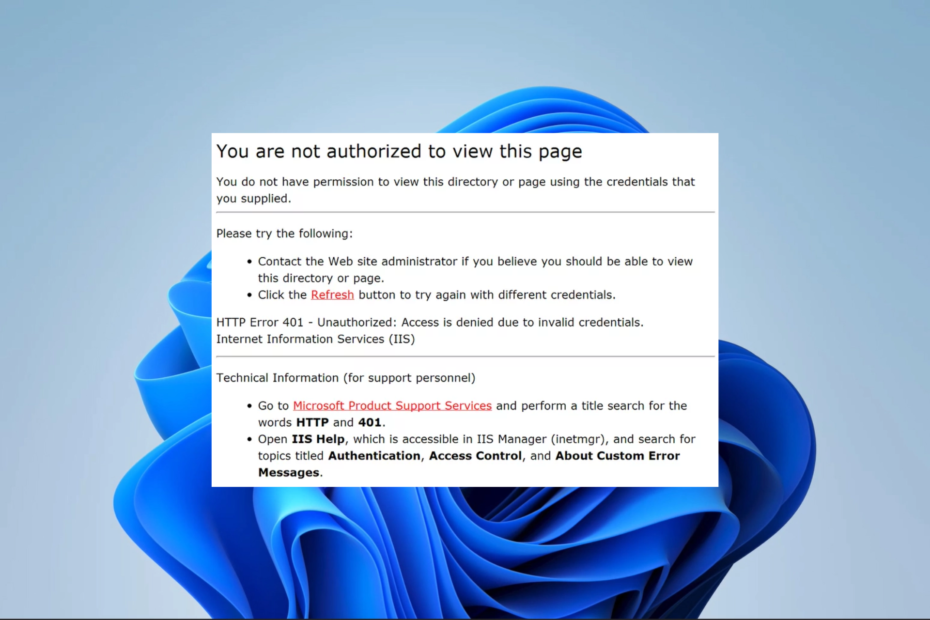
- Migração fácil: use o assistente do Opera para transferir dados existentes, como favoritos, senhas, etc.
- Otimize o uso de recursos: sua memória RAM é usada com mais eficiência do que em outros navegadores
- Privacidade aprimorada: VPN gratuita e ilimitada integrada
- Sem anúncios: bloqueador de anúncios integrado acelera o carregamento de páginas e protege contra mineração de dados
- Compatível com jogos: Opera GX é o primeiro e melhor navegador para jogos
- Baixar Opera
Alguns usuários se queixaram de serem impedidos de visualizar determinados recursos da web. Isso vem com as notificações Você não tem autorização para visualizar esta página, e às vezes uma adição para serviços específicos como erro HTTP 403 Netflix, erro HTTP 403 Exchange, erro HTTP 403 Spring Boot, etc.
Este guia abordará como resolver o erro e descrever os prováveis gatilhos para evitar uma ocorrência repetida.
Por que recebo a notificação Você não tem autorização para visualizar esta página?
Há vários motivos para esse erro, incluindo os seguintes:
- Credenciais de login incorretas – Para recursos da web que requerem um login, você precisaria das credenciais corretas antes de ter acesso.
- Privilégios insuficientes – Mesmo se você tiver uma conta válida, pode não ter privilégios ou permissões suficientes para acessar a página ou recurso específico.
- Problema com cookies e cache – Se você tiver cookies expirados, seu navegador ainda poderá acessar dados antigos e expirados.
- Autorização expirada ou revogada – Usuários que anteriormente tiveram acesso à página ou recurso, mas cuja autorização expirou ou foi revogada, encontrarão este erro.
- Web disponível – Há chances de recurso da web não está disponível. Isso significa que você só poderá tentar novamente mais tarde.
Como corrijo o erro de autorização 403, Você não tem autorização para visualizar esta página?
Existem algumas soluções alternativas que recomendamos antes de qualquer coisa detalhada:
- Usar anônimo – Abra o recurso da web no modo anônimo. Às vezes, esse navegador privado bloqueia a extensão e outros bugs que podem causar o erro.
- Verifique novamente suas credenciais – Verifique se você está usando as credenciais corretas. Você pode até precisar verificar novamente com um administrador quando possível.
- Use um navegador diferente – Se o erro for baseado no navegador, você pode tentar acessar o recurso usando um navegador diferente.
Agora vamos explorar as principais soluções se as soluções alternativas não funcionarem.
1. Limpe o cache do navegador
- Inicie o navegador e pressione Ctrl + Mudança + Del.
- Selecione uma intervalo de tempo, marque todas as caixas de seleção e clique no botão Apagar os dados botão.
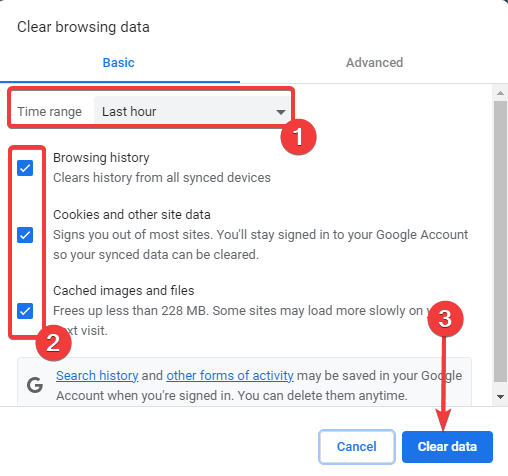
- Reinicie o navegador e verifique se você não recebe mais a notificação Você não tem autorização para visualizar esta página.
Observe que o processo acima funciona para o Google Chrome e pode variar um pouco em outros navegadores.
2. Desative as extensões do navegador
- Inicie o navegador, clique nas reticências, selecione Mais ferramentas e Extensões.
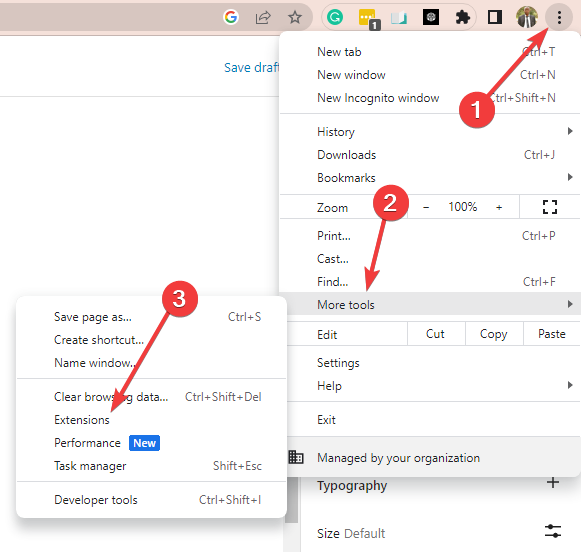
- Clique no botão desativar ou no botão Remover botão.
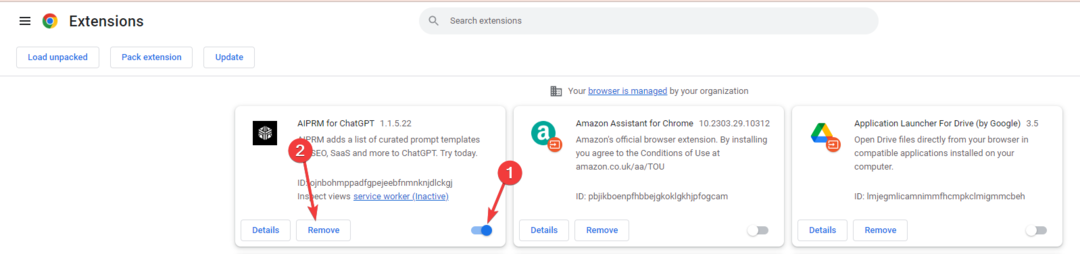
- Reinicie o navegador e veja se agora você pode acessar o recurso.
- Como adiciono miniaturas no Chrome? [Maneiras fáceis]
- Erro ERR_SOCKET_NOT_CONNECTED: como corrigi-lo
- ERR_ADDRESS_UNREACHABLE: como corrigi-lo em 5 etapas
- Como se livrar do erro de instalação do Chrome 0x8004070c
3. Redefina seu navegador
- Inicie o navegador.
- Digite o link abaixo na barra de endereços e clique em Digitar.
chrome://configurações/reset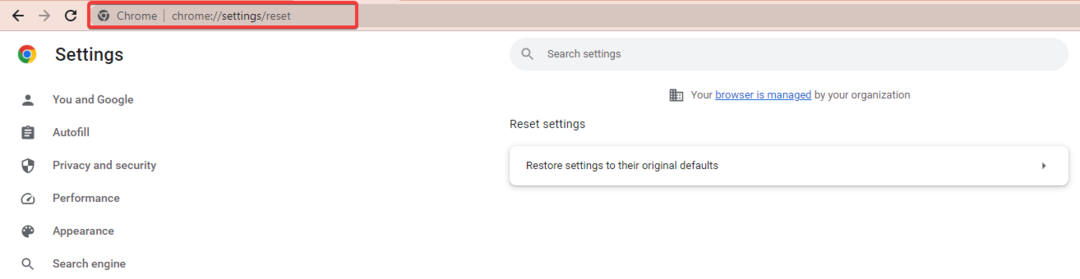
- Clique em Redefinir as configurações no painel esquerdo e, em seguida, selecione o Restaurar as configurações para seus padrões originais opção à direita.
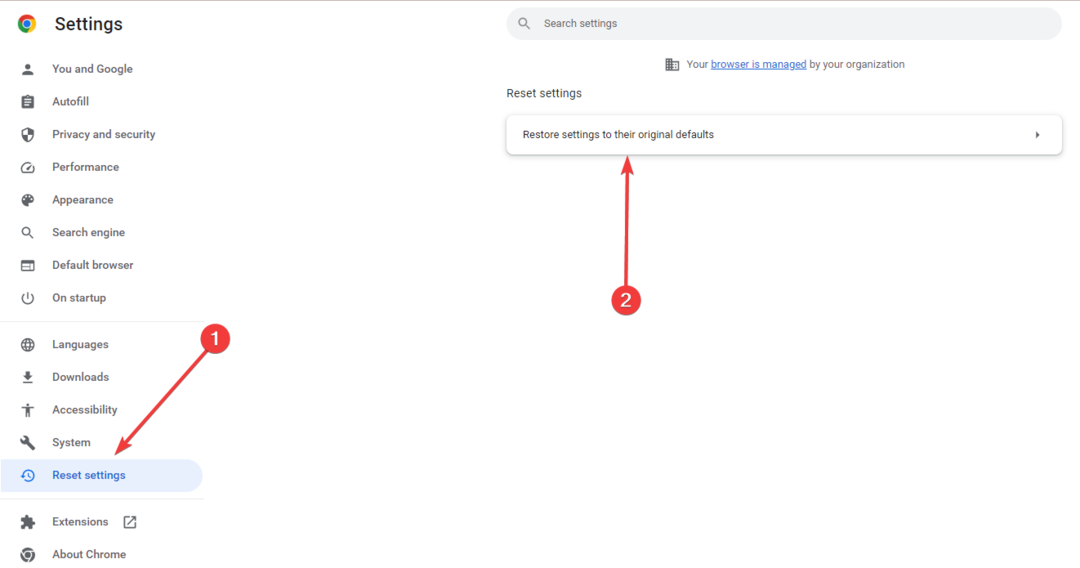
- Confirme suas configurações e reinicie o navegador após a redefinição.
Com as soluções acima, você deve resolver o erro Você não tem autorização para visualizar esta página 403.
Não fizemos essas correções em nenhuma ordem específica, então você deve tentar o que parece mais aplicável.
Por fim, entre em contato conosco e conte-nos o que funcionou para você nos comentários abaixo.


